利用WPS宏和DeepSeek大模型实现文本自动化扩写
WPS强大的办公功能结合人工智能大模型,例如DeepSeek,可以显著提升办公效率。本文将详细指导您如何通过WPS JS宏调用DeepSeek API,实现文本的自动化扩写功能。
步骤一:准备工作
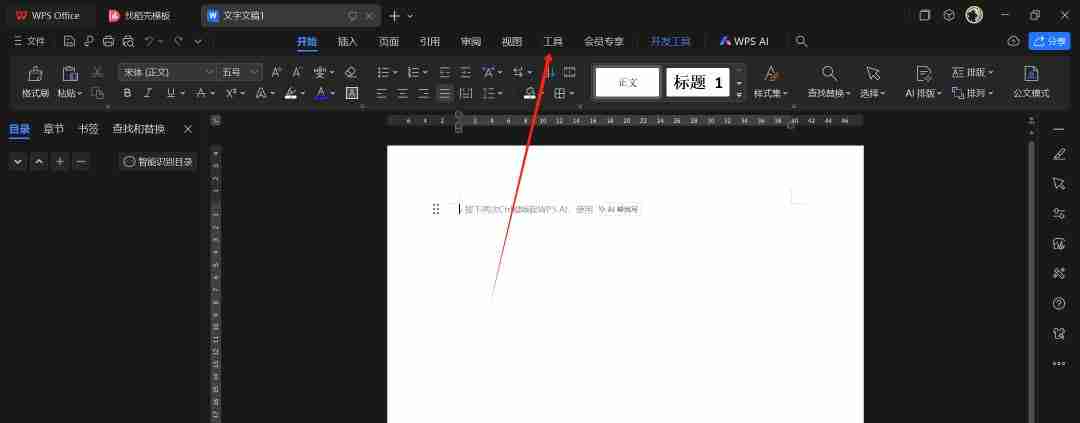
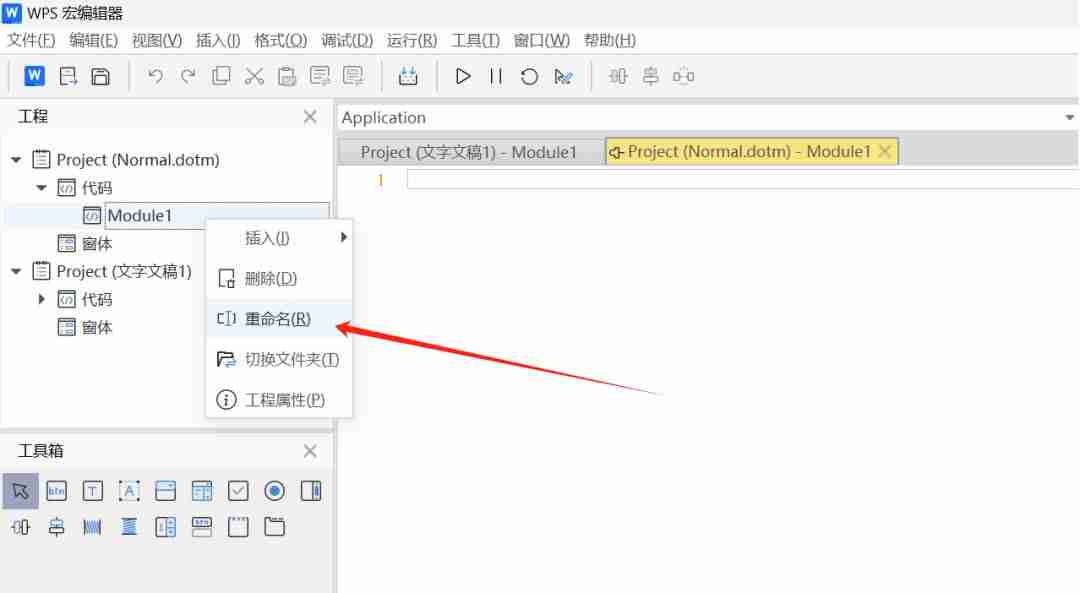
const OPENAI_API_KEY = "YOUR_DEEPSEEK_API_KEY"; // 替换为您的DeepSeek API密钥
const OPENAI_API_URL = "https://api.deepseek.com/v1/chat/completions"; // DeepSeek API接口地址
const OPENAI_MODEL = "deepseek-chat"; // DeepSeek模型名称
function PROMPT_TEMPLATE(text) {
return `你是一位专业的文本扩写助手。请根据以下要求扩写文本:1.保持原文核心意思不变 2.增加相关细节和背景信息 3.使用正式、专业的语言风格 请扩写以下文本:${text}`;
}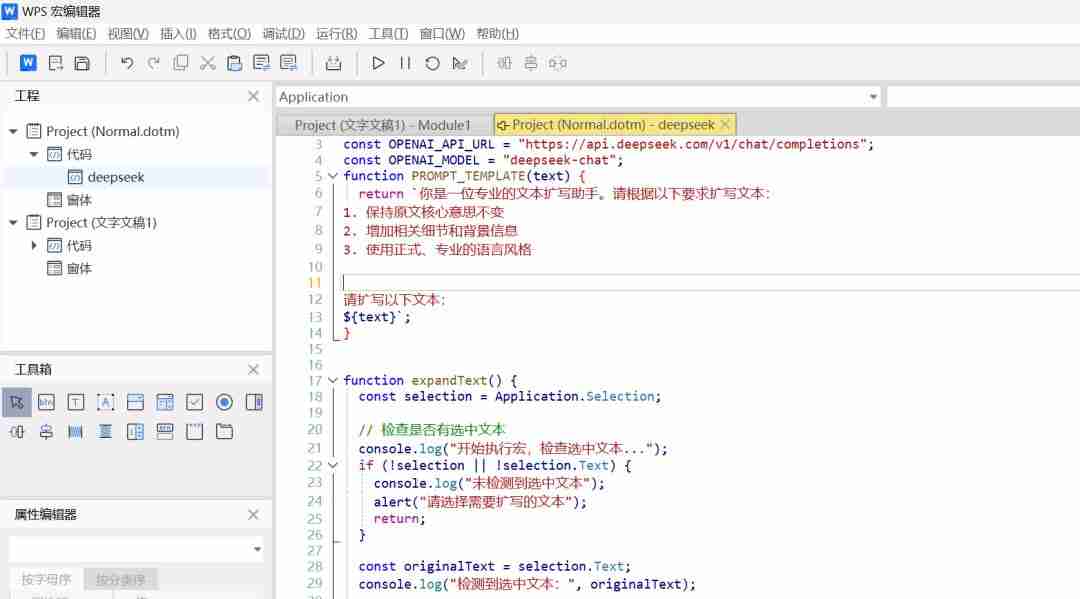
步骤二:创建自定义功能区按钮
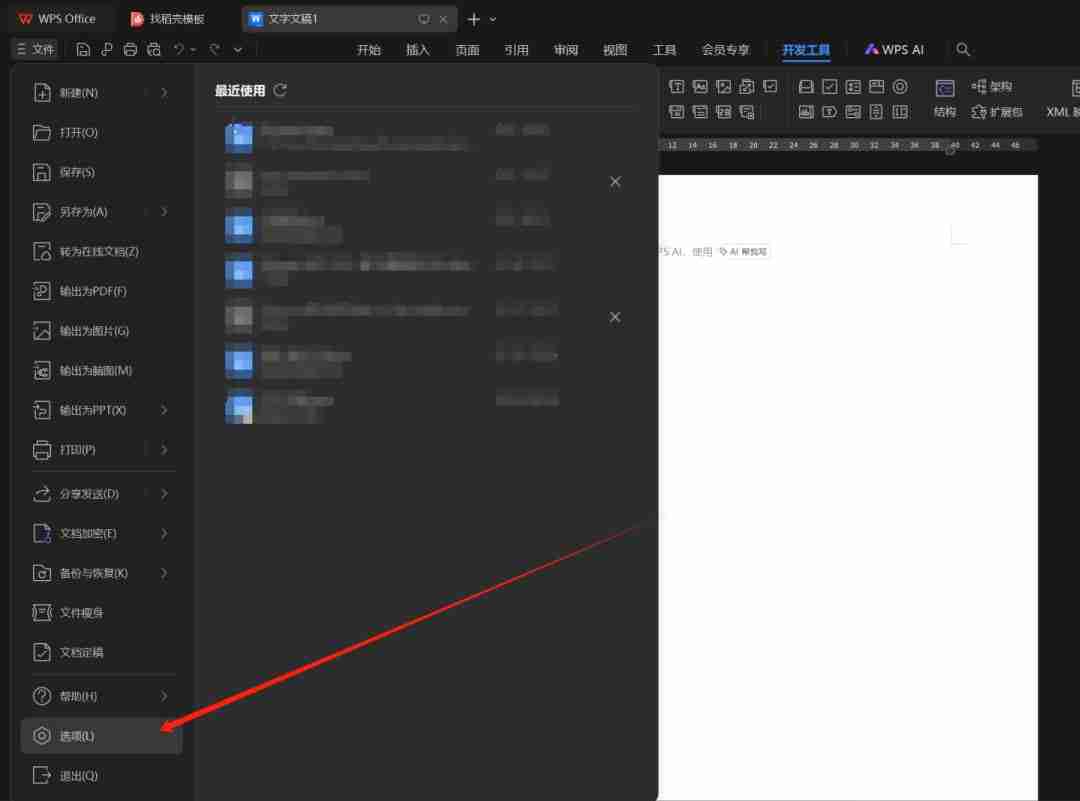
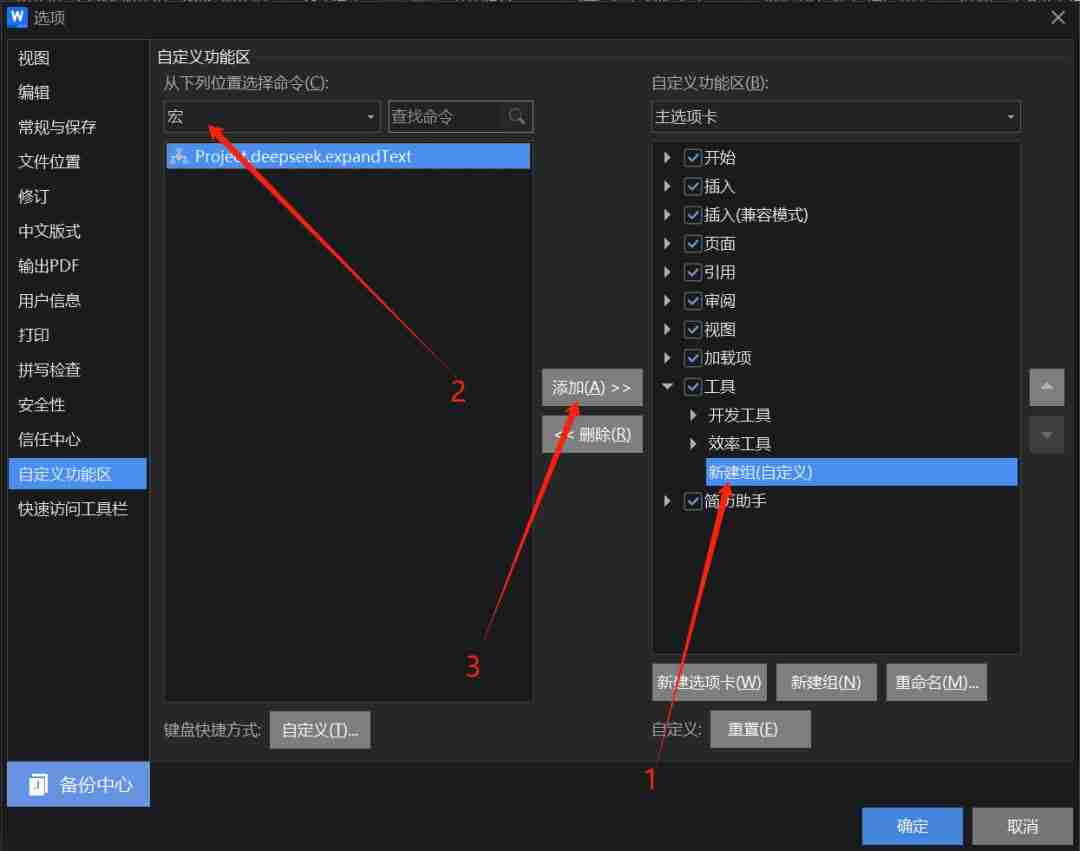
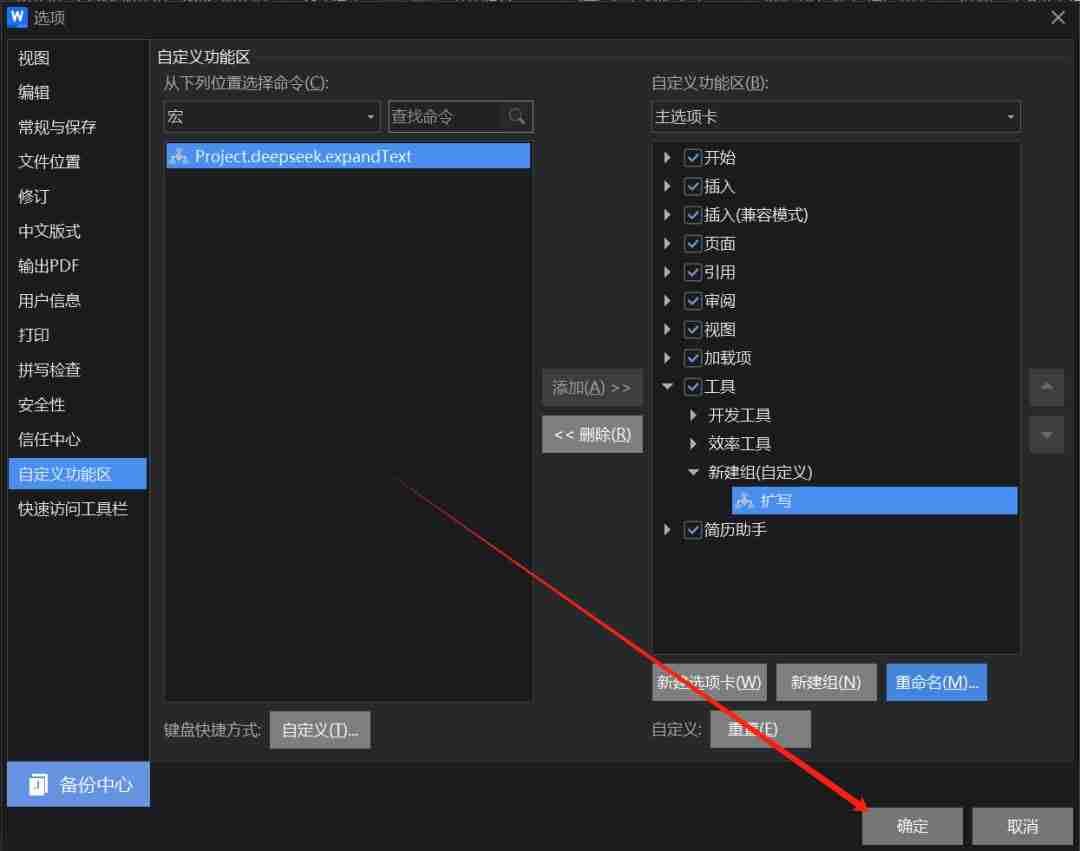
步骤三:使用扩写功能
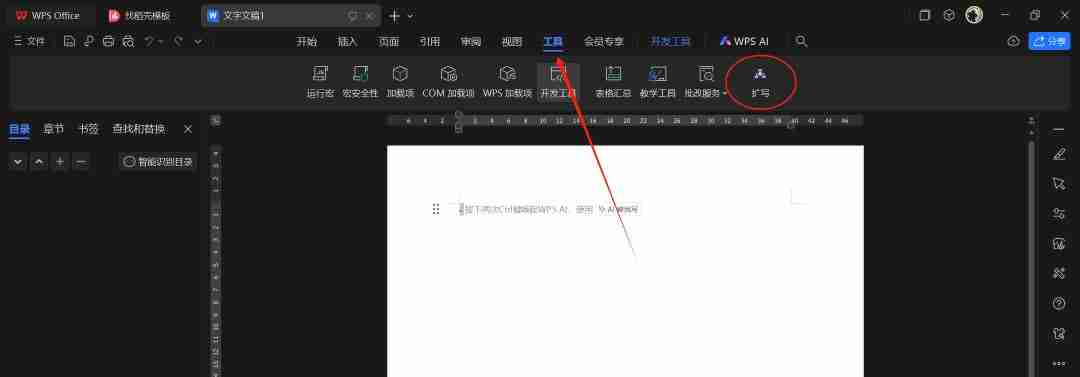
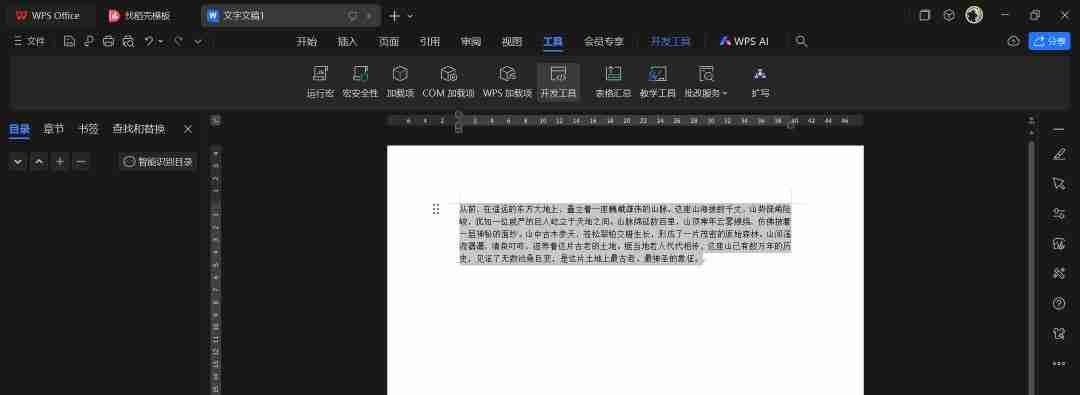
总结
通过以上步骤,您已成功配置WPS宏并调用DeepSeek API实现文本自动化扩写。 此方法可显著提高文档编辑和内容创作效率。 未来,随着AI技术发展,此方法可进一步扩展,实现更多智能化办公功能。





